Anmelden Sie sich nicht bei Windows 10 PC an - das Kennwort ist falsch, mit korrektem Kennwort
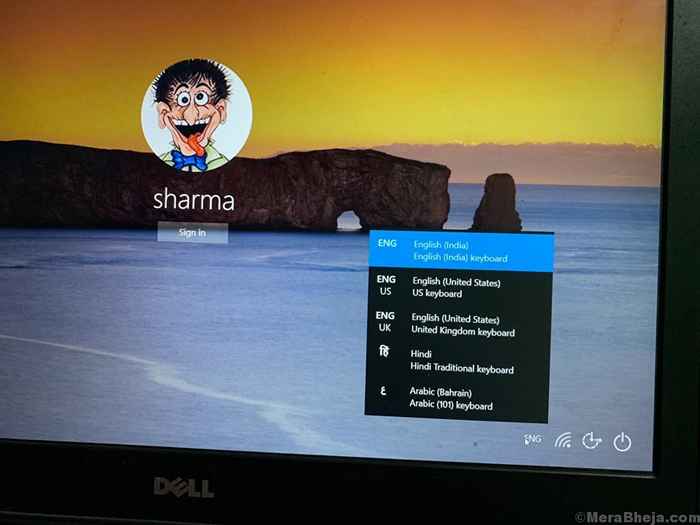
- 1578
- 407
- Levke Harnapp
Viele Benutzer melden ein seltsames Problem mit Windows 10 PC, das als Kennwort in falscher Nachricht beschrieben wird, auch wenn das korrekte Passwort eingegeben wird. Wenn dies auch bei Ihnen der Fall ist und Sie auch ziemlich sicher sind, dass Ihr eingegebenes Passwort 100% korrekt ist, und selbst das Windows 10 -Betriebssystem sagt, dass Sie erneut das korrekte Passwort angeben, hier sind Vorschläge zur Behebung dieses Problems.
Inhaltsverzeichnis
- Fix 1 - Passwort angeben, um sie zu überprüfen
- Fix 2 - Überprüfen Sie Ihr Tastaturlayout
- Fix 3 - Versuchen Sie es mit der Bildschirmtastatur zu verwenden
- Fix 4 - Setzen Sie Ihr Microsoft Live -Kontokennwort von einem anderen PC zurück
Fix 1 - Passwort angeben, um sie zu überprüfen
1. Klick auf das aufdecken Symbol, um das eingegebene Passwort anzuzeigen und sicherzustellen, dass es korrekt ist.
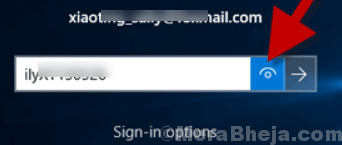
Fix 2 - Überprüfen Sie Ihr Tastaturlayout
Manchmal wird Ihr Tastaturlayout in ein anderes geändert und während Sie der Meinung sind, dass Sie das richtige Passwort eingeben, wird es falsch eingegeben, da das Tastaturlayout unterschiedlich ist. Zum Beispiel im britischen Tastaturlayout, wenn Sie drücken Schaltschlüssel + 2 , Sie werden nicht bekommen @ , Das Ergebnis wird sein “. Drücken Verschiebung + “ wird dich holen @ . Um das Layout zu ändern, tun Sie dies einfach:-
1 . Drücken Sie Eng unten rechts in Ihrem Anmeldebildschirm geschrieben.
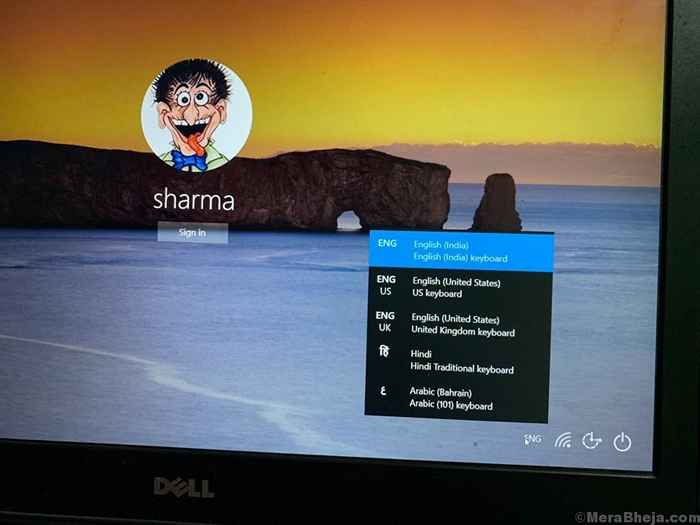
2. Ändern Sie nun das Tastaturlayout in Ihr ursprüngliches Tastaturlayout (das Sie zuvor verwendet haben)
3. Geben Sie nun das Passwort erneut ein.
Versuchen Sie außerdem, das Tastaturlayout, das Sie nicht verwenden, loszuwerden, damit dieses Problem nicht wieder auftritt.
Gehen Sie zu Einstellungen> Zeit und Sprache und klicken Sie auf Ihre Sprache, um sie zu erweitern. Klicken Sie auf Optionen und entfernen Sie das unerwünschte Tastaturlayout von der nächsten Seite.
Fix 3 - Versuchen Sie es mit der Bildschirmtastatur zu verwenden
1. Klicke auf Leichtigkeit des Zugangs am linken Bildschirm gelegen
2. Klicken Sie nun auf Bildschirmtastatur auf dem Bildschirmtastatur zu öffnen.
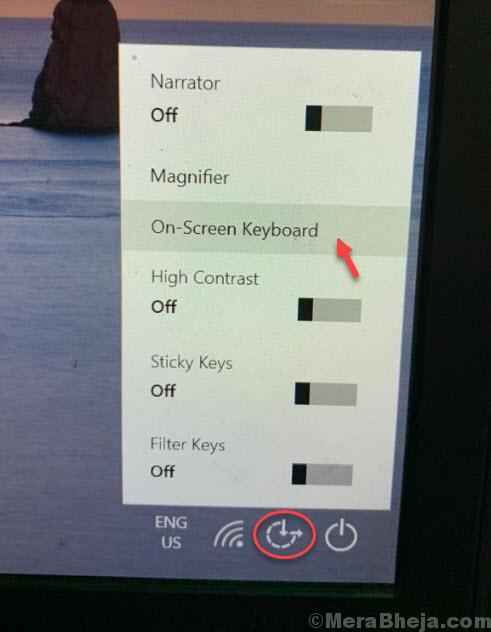
3. Geben Sie nun Ihr Passwort erneut mit dieser auf dem Bildschirmtastatur ein.
Fix 4 - Setzen Sie Ihr Microsoft Live -Kontokennwort von einem anderen PC zurück
1. Gehen Sie zu diesem Link: https: // Konto.live.com/ResetPassword.ASPX
2. Setze dein Passwort zurück.
3. Versuchen Sie erneut, sich bei Ihrem PC anzumelden.
- « Behebung der Anwendung hat nicht gestartet, da die Konfiguration nebeneinander falsch ist
- Fix kann die Bluetooth -Tastatur nicht kombinieren, die PIN überprüfen und versuchen »

